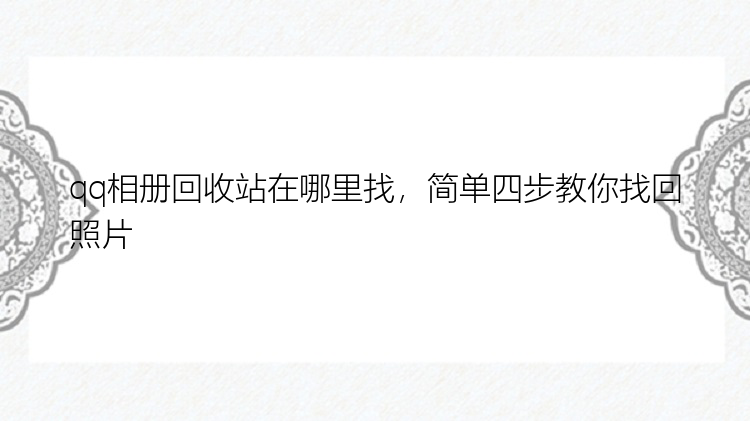通常来讲,我们将电脑上一些无用的文件数据恢直接删除,删除后它们一般是保存在回收站里面的,如果不清空回收站,我们可以打开回收站,找到对应的数据进行还原。
不过,很多用户都有定期清理回收站的习惯,因为里面保存有太多的数据,会影响电脑的性能,而这些数据已经没有任何作用,自然就当垃圾一样清理了,以此来提升电脑的性能。
回收站清除的文件去哪儿了?回收站清除的文件直接就彻底消失了吗?其实并不是,它们被清除后并没有立即从电脑上面消失。只是被系统打上了一个“空闲”的标记,意味着它们之前占有的位置被腾了出来,在位置被占有之前,它们都还是保存在上面的。
而当新数据存入进来,将它们腾出的空间占有后,也就意味着新数据将之前删除的数据覆盖了,这时候,被清除的数据才算是彻底从电脑上面消失。
如何恢复回收站清除的文件?那么如何恢复没有被覆盖的文件呢?小编在下面给大家推荐了两种方法,可以借鉴看看哦。
方法1.使用数据恢复软件要说简单轻松的方法,自然是直接使用专业的第三方数据恢复软件,比如数据恢复。
该软件支持Windows 11/10/8.1/8/7/Vista/XP、Windows Server 2019/2016/2012/2008/2003等操作系统,适用于多种数据丢失场景。例如删除、格式化、磁盘分区变RAW、系统崩溃、部分病毒感染等,可从台式电脑、笔记本、移动硬盘、U盘、SD/TF卡及其它Windows兼容设备中快速找回丢失数据,支持恢复多种不同类型的文件,且简单易操作,即便是电脑初学者也能够轻松完成恢复。
简单三步,快速恢复回收站清除的文件,一起来看看详细的恢复步骤吧。
步骤1.扫描。
在数据恢复软件(EaseUS Data Recovery Wizard)的主页面选择“回收站”,点击“扫描”。
步骤2.预览。
恢复文件之前最重要的一步——预览文件内容!双击打开找到的文件或者右键预览文件内容,查看文件内容是否正常。这一步骤可以有效判断文件是否能恢复哦。
步骤3.恢复。
勾选需要的文件,点击“恢复”,开始恢复数据。
注意,为了避免丢失数据被覆盖而彻底无法恢复,请勿将恢复的数据保存回源盘,您需要选择没有丢失数据的分区来存放恢复的数据!
方法2.利用注册表这个方法对于很多用户来讲有一定的难度,并且操作失误的话,还可能会造成其它麻烦,建议大家操作前一定要先好好看看。同时还要注意,使用这个方法也有一定前提,要没有进行磁盘清理,再就是没有用杀毒软件清理系统垃圾。
1.按下【Windows+R】快捷键打开运行窗口,输入【regedit】并点击【确定】。
2.在弹出的注册表编辑器页面中展开子栏目【HKEY-LOCAL-MACHINE-SOFTWARE】,再依次点开【/Microsoft/Windows/Currentversion/Desktop/NameSpace】。
3.找到后在下面新建一个【项】,命名为“645FF040-5081-101B-9F08-00AA002F954E”,并在窗口右侧右击系统默认项。
4.从弹出的窗口中点击【修改】,打开“编辑字符串”对话框后,将数值数据设置为【回收站】并点击【确定】即可。
操作完成后,退出注册表编辑器并关机重启,你会发现删除的文件已经恢复到回收站中。
如果想要恢复回收站清除的文件,一定要避免它们被覆盖,被覆盖后想要恢复成功难度可就太大了,如果你想要一个简单轻松的方法,推荐直接使用数据恢复吧。